CacheImprovmentアドウェアMacとは何ですか?
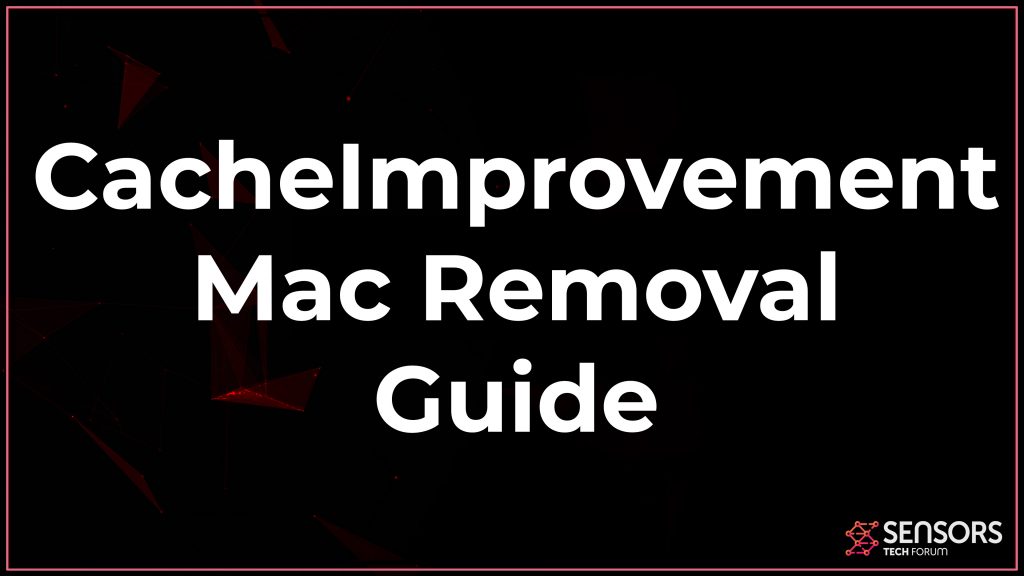 CacheImprovment は悪意のあるアドウェアアプリケーションの名前であり、その主な目的は、Macでアクティブになると、いくつかの異なるタイプの広告を表示することです。. ソフトウェアの主な目的は、これがそれを作った開発者の利益の主な生成者であるため、できるだけ多くの広告を表示させることです。. そして、それらの広告だけでなく、Cookieやその他のテクノロジーを使用してあなたの情報を追跡することができます, ただし、安全でないWebサイトにつながる可能性もあります. このようなWebサイトは、最終的には詐欺やマルウェアにつながる可能性があります. これが、Macで発見した場合に備えてCacheImprovmentを削除することをお勧めする理由です。.
CacheImprovment は悪意のあるアドウェアアプリケーションの名前であり、その主な目的は、Macでアクティブになると、いくつかの異なるタイプの広告を表示することです。. ソフトウェアの主な目的は、これがそれを作った開発者の利益の主な生成者であるため、できるだけ多くの広告を表示させることです。. そして、それらの広告だけでなく、Cookieやその他のテクノロジーを使用してあなたの情報を追跡することができます, ただし、安全でないWebサイトにつながる可能性もあります. このようなWebサイトは、最終的には詐欺やマルウェアにつながる可能性があります. これが、Macで発見した場合に備えてCacheImprovmentを削除することをお勧めする理由です。.
このブログ投稿を読んで、MacからCacheImprovmentを完全に削除する方法を理解してください.

CacheImprovementの概要
| 名前 | CacheImprovement |
| タイプ | Mac用の望ましくないソフトウェア |
| 簡単な説明 | ユーザーをさまざまな広告に誘導することを目的としています, そのうちのいくつかは、さまざまな方法で危険を伴う可能性があります. |
| 症状 | Webブラウザにさまざまな種類のオンライン広告が表示され始めます, その結果、マシンの速度が低下します. |
| 配布方法 | バンドルされたダウンロード. それを宣伝する可能性のあるWebページ. |
| 検出ツール |
macOSがCacheImprovementの影響を受けているかどうかを確認します
ダウンロード
マルウェア除去ツール
|
ユーザー体験 | フォーラムに参加する CacheImprovementについて話し合う. |
CacheImprovmentアドウェアMac – 詳しくは
CacheImprovmentはMac用のアドウェアアプリケーションです. いわゆる拡大鏡アイコンアプリの一部です. 他のアプリ, それが含まれるように ExpandedRotator, MicroClick と ProcesserLog.
他のアプリと同じように, CacheImprovementは、ダウンロードおよびインストールできる他の形式のソフトウェアと一緒に追加することにより、コンピューターに広がる可能性があります。. このようなソフトウェアには、無料のコンバーターが含まれています, メディアプレーヤー, または他の便利なアプリ. このスキームは、CacheImprovementのインストーラーファイルがそれらのアプリのインストーラーに自動的に追加され、 “無料の追加” インストール手順のどこか.
MacにCacheImprovementを追加する別の方法は、特定のWebサイトからダウンロードした場合です。, リダイレクト経由で誘導された可能性があります. 一部のサイトでは、これらのプログラムを、ある意味でMacを改善するための便利なツールとして宣伝することがよくあります。. 実際には, 彼らは善よりも害を引き起こす可能性があります.
CacheImprovementは、広告を表示するために作成されたアプリの名前です. 最初に行うことは、さまざまな種類のアドウェアアクションを実行し、情報を追跡するためにWebブラウザを大幅に変更する可能性があることです。. ホームページが変わる可能性があります, 新しいタブページ, およびデフォルトの検索エンジン.
この結果、CacheImprovementアプリがさまざまな広告を表示し始める可能性があります, そしてそれらは次のタイプであるかもしれません:
- ポップアップ.
- ブラウザのリダイレクト.
- バナー.
- 広告でサポートされている検索結果.
- ハイライトされたテキスト広告.
これらの広告は必ずしも危険なサイトにつながるとは限りません. しかし、彼らはクッキーや他の追跡技術を介してあなたの情報を追跡することができます. このようなトラッカーは情報を取得できます, お気に入り:
- オンラインで検索するもの.
- 特定のサイトで入力する内容.
- 閲覧する場所.
- クリックした場所.
- あなたのブックマーク.
- あなたの閲覧履歴.
そして、ここでの最悪の部分は、誰があなたの情報を追跡し、それがどこに行くのかわからないということです. しかし、これはこのソフトウェアに関連する主要なリスクではありません. また、危険なWebサイトにつながる可能性があります, お気に入り:
- 詐欺サイト.
- ウイルスのWebサイト.
- 偽の調査サイト.
- フィッシングページ, パスワードを盗むように設計されています.
これが、MacからCacheImprovementを削除することを検討する理由です。.

MacからCacheImprovementを削除します
以下に掲載されている削除手順に従うと、MacからCacheImprovementを消去できます。. 彼らはあなたのブラウザとmacOSからCacheImprovementを取り除くために特別に作られています. 最良の結果を得るには, 専門家は、プロのMacマルウェア対策ソフトウェアを使用してMacのスキャンをダウンロードして実行することをお勧めします. Macをスキャンし、すべてのウイルスを確実に検出して効果的に削除します.
取り外し前の準備手順:
以下の手順を開始する前に, 最初に次の準備を行う必要があることに注意してください:
- 最悪の事態が発生した場合に備えてファイルをバックアップする.
- スタンドにこれらの手順が記載されたデバイスを用意してください.
- 忍耐力を身につけましょう.
- 1. Mac マルウェアをスキャンする
- 2. 危険なアプリをアンインストールする
- 3. ブラウザをクリーンアップする
ステップ 1: Scan for and remove CacheImprovement files from your Mac
When you are facing problems on your Mac as a result of unwanted scripts and programs such as CacheImprovement, 脅威を排除するための推奨される方法は、マルウェア対策プログラムを使用することです。. SpyHunter for Macは、Macのセキュリティを向上させ、将来的に保護する他のモジュールとともに、高度なセキュリティ機能を提供します.

すばやく簡単なMacマルウェアビデオ削除ガイド
ボーナスステップ: Macをより速く実行する方法?
Macマシンは、おそらく最速のオペレーティングシステムを維持しています. まだ, Macは時々遅くなり遅くなります. 以下のビデオガイドでは、Macの速度が通常より遅くなる可能性のあるすべての問題と、Macの速度を上げるのに役立つすべての手順について説明しています。.
ステップ 2: Uninstall CacheImprovement and remove related files and objects
1. ヒット ⇧+⌘+U ユーティリティを開くためのキー. 別の方法は、「実行」をクリックしてから「ユーティリティ」をクリックすることです。, 下の画像のように:

2. アクティビティモニターを見つけてダブルクリックします:

3. アクティビティモニターで、疑わしいプロセスを探します, belonging or related to CacheImprovement:


4. クリックしてください "行け" もう一度ボタン, ただし、今回は[アプリケーション]を選択します. 別の方法は、⇧+⌘+Aボタンを使用することです.
5. [アプリケーション]メニュー, 疑わしいアプリや名前の付いたアプリを探す, similar or identical to CacheImprovement. あなたがそれを見つけたら, アプリを右クリックして、[ゴミ箱に移動]を選択します.

6. 選択する アカウント, その後、をクリックします ログインアイテム 好み. Macには、ログイン時に自動的に起動するアイテムのリストが表示されます. Look for any suspicious apps identical or similar to CacheImprovement. 自動実行を停止したいアプリにチェックを入れて、 マイナス (「-」) それを隠すためのアイコン.
7. 以下のサブステップに従って、この脅威に関連している可能性のある残りのファイルを手動で削除します。:
- に移動 ファインダ.
- 検索バーに、削除するアプリの名前を入力します.
- 検索バーの上にある2つのドロップダウンメニューを次のように変更します 「システムファイル」 と 「含まれています」 削除するアプリケーションに関連付けられているすべてのファイルを表示できるようにします. 一部のファイルはアプリに関連していない可能性があることに注意してください。削除するファイルには十分注意してください。.
- すべてのファイルが関連している場合, を保持します ⌘+A それらを選択してからそれらを駆動するためのボタン "ごみ".
In case you cannot remove CacheImprovement via ステップ 1 その上:
アプリケーションまたは上記の他の場所でウイルスファイルおよびオブジェクトが見つからない場合, Macのライブラリで手動でそれらを探すことができます. しかし、これを行う前に, 以下の免責事項をお読みください:
1. クリック "行け" その後 "フォルダに移動" 下に示すように:

2. 入力します "/ライブラリ/LauchAgents/" [OK]をクリックします:

3. Delete all of the virus files that have similar or the same name as CacheImprovement. そのようなファイルがないと思われる場合, 何も削除しないでください.

次の他のライブラリディレクトリでも同じ手順を繰り返すことができます:
→ 〜/ Library / LaunchAgents
/Library / LaunchDaemons
ヒント: 〜 わざとそこにあります, それはより多くのLaunchAgentにつながるからです.
ステップ 3: Remove CacheImprovement – related extensions from Safari / クロム / Firefox









CacheImprovement-FAQ
What is CacheImprovement on your Mac?
The CacheImprovement threat is probably a potentially unwanted app. に関連している可能性もあります Macマルウェア. もしそうなら, このようなアプリは Mac の速度を大幅に低下させたり、広告を表示したりする傾向があります. また、Cookieやその他のトラッカーを使用して、MacにインストールされているWebブラウザから閲覧情報を取得することもできます。.
Mac はウイルスに感染する可能性がありますか?
はい. 他のデバイスと同じくらい, Apple コンピュータはマルウェアに感染します. Apple デバイスは頻繁にターゲットにされるわけではないかもしれません マルウェア 著者, ただし、ほぼすべての Apple デバイスが脅威に感染する可能性があるのでご安心ください。.
Mac の脅威にはどのような種類がありますか?
Mac ウイルスに感染した場合の対処方法, Like CacheImprovement?
パニックになるな! 最初にそれらを分離し、次にそれらを削除することにより、ほとんどのMacの脅威を簡単に取り除くことができます. そのために推奨される方法の 1 つは、評判の良いサービスを使用することです。 マルウェア除去ソフトウェア 自動的に削除を処理してくれる.
そこから選択できる多くのMacマルウェア対策アプリがあります. Mac用のSpyHunter 推奨されるMacマルウェア対策アプリの1つです, 無料でスキャンしてウイルスを検出できます. これにより、他の方法で行う必要がある手動での削除にかかる時間を節約できます。.
How to Secure My Data from CacheImprovement?
いくつかの簡単なアクションで. 何よりもまず, これらの手順に従うことが不可欠です:
ステップ 1: 安全なコンピューターを探す 別のネットワークに接続します, Macが感染したものではありません.
ステップ 2: すべてのパスワードを変更する, 電子メールのパスワードから始めます.
ステップ 3: 有効 二要素認証 重要なアカウントを保護するため.
ステップ 4: 銀行に電話して クレジットカードの詳細を変更する (シークレットコード, 等) オンラインショッピングのためにクレジットカードを保存した場合、またはカードを使用してオンラインアクティビティを行った場合.
ステップ 5: 必ず ISPに電話する (インターネットプロバイダーまたはキャリア) IPアドレスを変更するように依頼します.
ステップ 6: あなたの Wi-Fiパスワード.
ステップ 7: (オプション): ネットワークに接続されているすべてのデバイスでウイルスをスキャンし、影響を受けている場合はこれらの手順を繰り返してください。.
ステップ 8: マルウェア対策をインストールする お持ちのすべてのデバイスでリアルタイム保護を備えたソフトウェア.
ステップ 9: 何も知らないサイトからソフトウェアをダウンロードしないようにし、近づかないようにしてください 評判の低いウェブサイト 一般に.
これらの推奨事項に従う場合, ネットワークとAppleデバイスは、脅威や情報を侵害するソフトウェアに対して大幅に安全になり、将来的にもウイルスに感染せずに保護されます。.
あなたが私たちで見つけることができるより多くのヒント MacOSウイルスセクション, Macの問題について質問したりコメントしたりすることもできます.
About the CacheImprovement Research
SensorsTechForum.comで公開するコンテンツ, this CacheImprovement how-to removal guide included, 広範な研究の結果です, あなたが特定のmacOSの問題を取り除くのを助けるためのハードワークと私たちのチームの献身.
How did we conduct the research on CacheImprovement?
私たちの調査は独立した調査に基づいていることに注意してください. 私たちは独立したセキュリティ研究者と連絡を取り合っています, そのおかげで、最新のマルウェア定義に関する最新情報を毎日受け取ることができます, さまざまな種類のMacの脅威を含む, 特にアドウェアと潜在的に不要なアプリ (PUA).
さらに, the research behind the CacheImprovement threat is backed with VirusTotal.
Macマルウェアによってもたらされる脅威をよりよく理解するため, 知識のある詳細を提供する以下の記事を参照してください.


